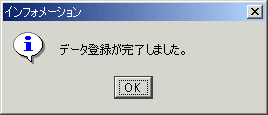出力側の一般フォーマットの登録をします。
操作手順は、“3.1 伝票形式フォーマット登録のための一般フォーマット登録”と同様です。フラットID/名称“IPA 一般サンプル”の登録手順を説明します。
手順1)
[FEDIT/FL-TABLE メインメニュー]画面で以下の操作を行うと、[一般フォーマット登録]画面が表示されます。
[各種設定]メニューより[フォーマット登録]の[一般フォーマット]をクリック
ツールバーの[一般フォーマット登録]アイコンをクリック
ツリーにて[一般フォーマット]を選択して右クリックし、[新規作成]をクリック
図3.22 一般フォーマット登録画面
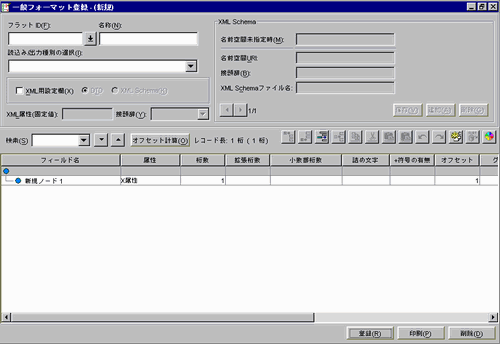
手順2)
フラットID/名称に“IPA 一般サンプル”を入力します。入力後、[子ノードの挿入]ボタンをクリックするか、または先頭行を選択して右クリックし、[子要素の追加]をクリックして、入力可能な新規ノードの行を追加します。
手順3)
レイアウト情報の入力をします。フィールド名・属性・桁数を、下記のとおりに入力します。
| フィールド名 | 属性 | 桁数 | 小数部桁数 | 詰め文字 | +符号の有無 |
|---|---|---|---|---|---|---|
1 | 所属コード | N属性(符号無) | 6桁 | 0 | 空白詰め | ― |
2 | 従業員コード | N属性(符号無) | 6桁 | 0 | 空白詰め | ― |
3 | 従業員氏名 | K属性 | 12桁 | ― | ― | ― |
4 | 支給額 | 9属性(符号無) | 8桁 | 0 | ― | ― |
5 | 年月日 | 9属性(符号無) | 8桁 | 0 | ― | ― |
図3.23 入力後の一般フォーマット登録画面
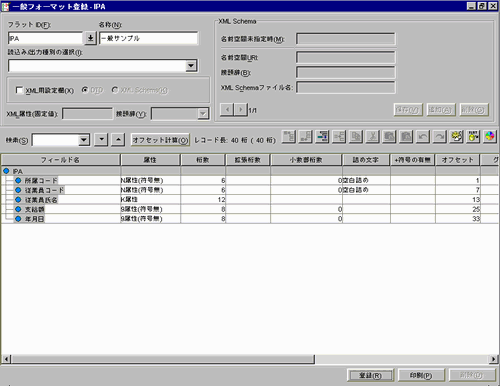
手順4)
[登録]ボタンをクリックすると、確認メッセージが表示されます。[はい]ボタンをクリックし、データの登録を行います。
図3.24 確認メッセージ
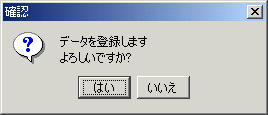
[はい]ボタンをクリックすると、以下の進捗状況ダイアログが表示されます。
図3.25 進捗状況ダイアログ
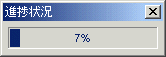
登録が完了すると、インフォメーションメッセージが表示されます。[OK]ボタンをクリックしてください。
図3.26 インフォメーションメッセージ